3.3. Использование репозотория ModelMart
3.3. Использование репозотория ModelMart
Если пользователь имеет соответствующие привилегии, он может создать библиотеку моделей ModelMart, нажав кнопку !!! Возникает диалог ModelMart Library Manager (рис. 3.7), в котором можно создать, удалить либо обновить библиотеку. В состав библиотеки могут входить как модели процессов или модели данных, так и отдельные предметные области моделей данных ERwin.
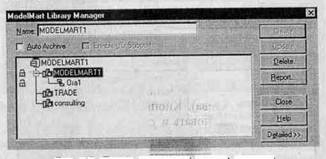
Рис. 3.7. Диалог ModelMart Library Manager
Принцип работы с библиотеками моделей является весьма полезным при работе с большим количеством моделей, поскольку можно формировать библиотеки готовых решений (как для моделей процессов, так и для моделей данных) и добавлять в новый проект модели-блоки из заранее сформированных библиотек.
Для создания новой модели в ModelMart, добавления, открытия и сохранения модели служат кнопки !!!!!!!!!! Создать или сохранить модель можно только в составе какой-либо библиотеки. При открытии модели возникает диалог Open ModelMart Diagramm (рис. 3.8), в котором можно указать опции блокировки модели.
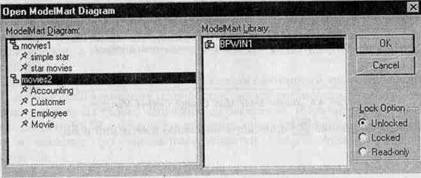
Рис. 3.8. Диалог Open ModelMart Diagramm
Открытие модели в режиме Read Only означает, что измененную модель нельзя будет сохранить в репозитории. В режиме Locked модель блокируется и другие пользователи не смогут изменить модель. В режиме Unlocked все пользователи могут открыть и изменить модель. При попытке сохранить модель, измененную и сохраненную другим пользователем во время сеанса работы, возникает диалог Intelligent Conflict Resolution, показывающий различия текущей и имеющейся в репозитории моделей. Открытую модель можно перевести в режим Locked, нажав кнопку !!!.
Подмножество модели данных (Subject Area) можно создать непосредственно из среды ModelMart. Диалог создания подмножества модели ModelMart Subject Area Manager вызывается кнопкой !!! (рис. 3.9).
В верхней части диалога расположен иерархический список библиотек моделей; в нижних окнах показываются сущности, входящие в выбранное подмножество модели (справа), и сущности модели, которые могут быть включены в подмножество (слева). Кнопки Create SA, Rename SA и Delete SA позволяют создать, переименовать и удалить подмножество модели.
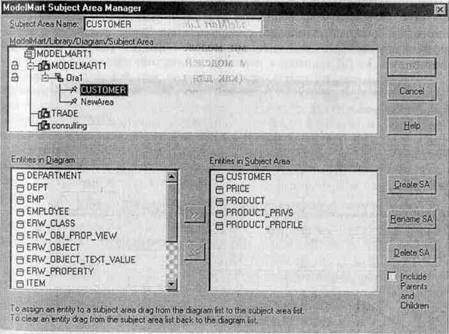
Рис. 3.9. Диалог ModelMart Subject Area Manager
Кнопка !!! вызывает диалог ModelMart Merge Manager, который служит для слияния моделей. В зависимости от настройки слияние может быть проведено в одну из существующих либо во вновь создаваемую диаграмму.
Обновление загруженной диаграммы можно осуществить, щелкнув по кнопке !!!.
Список изменений, сделанных в процессе работы с моделью, показывается в диалоге Review Changes (вызывается кнопкой !!!).
Хранимые в репозитории модели можно сравнивать (кнопка !!!). В диалоге Version Manager следует выбрать сравниваемые версии и щелкнуть по кнопке Diff. В появившемся диалоге Version Differences отображается список отличий версий.
В репозитории ModelMart реализована функциональность синхронизации моделей процессов и моделей данных. (Связь моделей ERwin и BPwin путем экспорта и импорта через файлы ВРХ - ЕАХ была описана в гл. 3.) Для синхронизации моделей необходимо щелкнуть по кнопке !!!.
В диалоге ModelMart Synchronizer (рис. 4.10) следует указать хранящиеся в репозитории модели процессов и данных, указать направление синхронизации и запустить процесс синхронизации. Затем можно работать с синхронизированными моделями процессов и данных так же, как было описано в гл. 3.

Рис. 3.10. Диалог ModelMart Synchroniser
4. Создание объектной модели и ее связывание с моделью данных при помощи ERwin Translation Wizard *
4.1. Язык UML *
4.2. Создание модели данных на основе объектной модели с помощью ERwin Translation Wizard *
Более 800 000 книг и аудиокниг! 📚
Получи 2 месяца Литрес Подписки в подарок и наслаждайся неограниченным чтением
ПОЛУЧИТЬ ПОДАРОКЧитайте также
Использование
Использование Во-первых, мы сперва должны подключить библиотеку cssexpr.js (о ней речь чуть ниже) и только потом вызывать нашу функцию constExpression.<script type="text/javascript" src="cssexpr.js"></script>После этого можно использовать constExpression в любом задаваемом блоке стилей (<style>), или любом
14.7.1. Использование ftw()
14.7.1. Использование ftw() #include <ftw.h>int ftw(const char *dir, ftwFunctionPointer callback, int depth);Функция ftw() начинает с каталога dir и вызывает указанную в callback функцию для каждого файла в этом каталоге и его подкаталогах. Функция вызывается для всех типов файлов, включая символические ссылки и
Использование ip
Использование ip Программа ip предназначена для управления таблицами маршрутизации, в частности, правилами, определенными в них. Выполнение данной программы зависит от значений некоторых подопций опции IP: Advanced Router. Программа ip вызывается следующим образом:ip команда [list |
Использование tc
Использование tc Утилита tc использует средства ядра, которые активизируются посредством опций меню QoS and/or Fair Queueing. Данная программа управляет исходящим трафиком, в частности, не позволяет одному типу трафика монополизировать пропускную способность линии связи. В
Использование VPN
Использование VPN VPN позволяет расширить локальную сеть за счет взаимодействия с внешними компьютерами. Очевидно, что если локальная сеть подключена к Internet, внешние пользователи могут обращаться к ней без VPN. Однако VPN имеет ряд преимуществ перед обычными типами сетевого
3.3.3. Использование RPM
3.3.3. Использование RPM Программа RPM не имеет графического интерфейса, поэтому запускать ее нужно в консоли или в терминале (команда меню Приложения?Системные?Терминал). Формат вызова программы rpm следующий:rpm [-опции] [пакеты]Напомню, что установка программ - это привилегия
Использование
Использование Метапрограммирование и метафункции Прежде чем перейти к изложению дальнейшего материала, полезно ввести понятия метапрограммирования и метафункции. Если внимательнее посмотреть на то, что происходит, когда компилятор встречает пример, подобный
3.2. Администрирование ModelMart
3.2. Администрирование ModelMart Одной из проблем, возникающих при многопользовательской работе с моделями, является разграничение прав доступа. Для управления правами доступа в состав ModelMart включена утилита ModelMart Security Manager. Вызов этой утилиты может быть осуществлен
Использование
Использование По сути дела, Xalan Java и Xalan C++ — это библиотеки, позволяющие использовать XSLT-преобразования в собственных проектах. Xalan Java поддерживает набор интерфейсов TrAX (от англ. transformation API for XML — программный интерфейс преобразований для XML), определяющий стандартные
Использование
Использование Легкий вариант, Instant Saxon представляет собой утилиту командной строки saxon.exe, с помощью которой можно применять преобразования к XML-документам:saxon.exe -о result.xml source.xml stylesheet.xslПолная версия Saxon (включающая также исходный код) тоже может использоваться как утилита
Использование
Использование Главной областью применения Oracle XSLT Processor является его использование совместно с технологиями XSQL и XSU для обеспечения Web-доступа к реляционным данным. Кроме этого, Oracle XSLT Processor легко интегрируется в другие приложения и также может выполняться из командной
Использование
Использование Как и любой другой XSLT-процессор, написанный на Java, xt можно без труда использовать в Java-проектах. Помимо этого, xt можно использовать в качестве сервлета и из командной строки.Сервлет-версия xt реализована в классе com.jclark.xsl.sax.XSLservlet и может выполняться на
Использование
Использование Прежде всего, как C-библиотеку, libxslt можно подключать к собственным модулям посредством документированного API, а также при помощи разработанных врапперов использовать в Perl и Python-программах. Поскольку по степени совместимости и разработанности libxslt явно